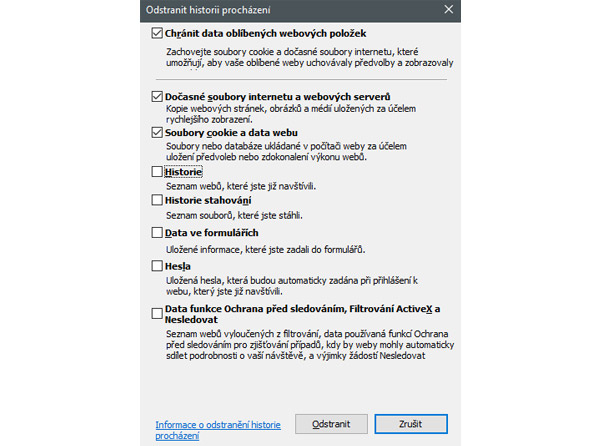Jak smazat cache paměť ve webovém prohlížeči Chrome, Firefox a jiných?
Internetové prohlížeče se snaží webové stránky načítat a zobrazit svým uživatelům co nejrychleji. K tomu jim velmi pomáhá tzv. "cache paměť". V praxi to funguje tak, že pokud zadá uživatel do prohlížeče URL adresu webové stránky, podívá se prohlížeč nejprve do své cache paměti. Pokud ji zde nenajde, stáhne si stránku ze vzdáleného serveru - to trvá nějaký čas. Pokud však stránku ve své interní paměti najde, načte ji ihned právě z této paměti, aniž by musel kontaktovat vzdálený server - to trvá výrazně kratší čas :) A o tom to je.
Cache paměť tedy výrazně zkracuje čas načítání webových stránek, což je pro uživatele velmi příjemné. Má to však i svou stinnou stránku. Webové stránky nejsou tištěné katalogy. Majitelé velmi často přidávají nové informace nebo mění ty stávající. Čas od času také změní jejich vzhled, obrázky, barvy, písma či jiné náležitosti. A právě díky cache paměti se tyto změny nemusí uživatelům projevit ihned po jejich publikaci.
Prohlížeč si po určitém čase webovou stránku ve své cache paměti aktualizuje, aby uživately tyto změny zobrazil, ale co když chce uživatel vidět změny ihned?
Zmáčknout párkrát F5 nebo CTRL+F5 většinou stačí
Pokud víte, že jsou na webu nové změny, ale vám se v prohlížeči nezobrazují, zkuste jednoduše zmáčknout několikrát klávesu F5 anebo kombinaci kláves CTRL+F5. Tyto klávesové zkratky způsobí, že se vám stránka opětovně načte, ve většině případů si ji prohlížeč stáhne přímo ze serveru a tím se vám tak nové změny ihned projeví.
Stále nic? Tak na to musíme jinak
Může se však stát, že chce být prohlížeč při načítání stránek opravdové Pendolino a i přes klávesové zkratky s klávesou F5 načítá stránku stále ze své cache paměti. Pak nezbývá nic jiného než mu ji smazat manuálně, aby si musel web načíst ze vzdáleného serveru. A jak tedy na to? Záleží jaký prohlížeč používáte, u každého se cache pamět maže jinak, ale obvykle to vyžaduje jen několik kliknutí.
Google Chrome
- Otevřete Chrome a zmáčkněte kombinaci kláves CTRL + SHIFT + DELETE
- V otevřeném dialogu zatrhněte volby dle obrázku níže a zmáčkněte VYMAZAT
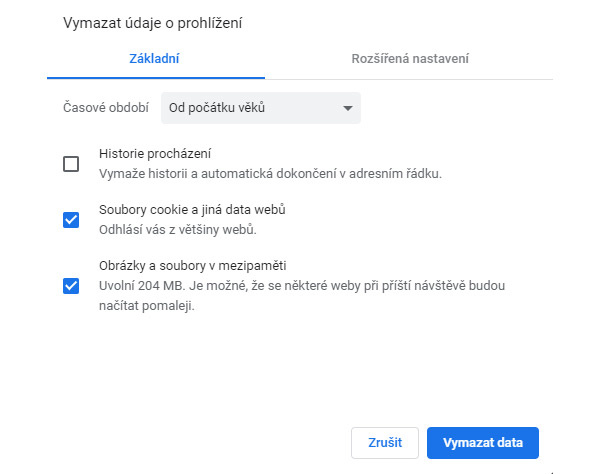
Mozilla Firefox
- Otevřete Firefox a zmáčkněte kombinaci kláves CTRL + SHIFT + DELETE
- V otevřeném dialogu zatrhněte volby dle obrázku níže a zmáčkněte OK
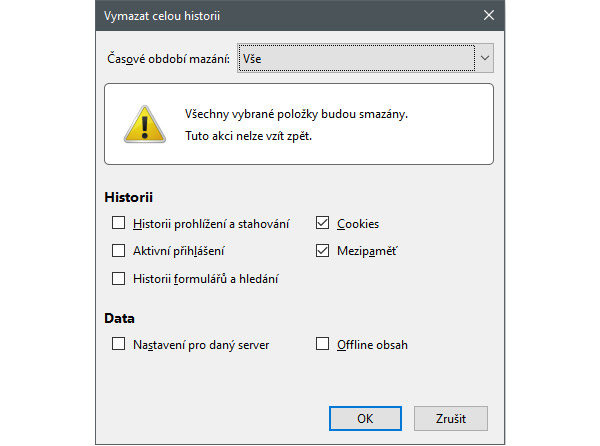
Prohlížeč Seznam
- Otevřete prohlížeč a v pravém horním rohu klikněte na ikonu
- Na otevřené stránce nascrollujte níže na sekci Soukromí a bezpečnost a na řádku Smazat data stránek a cookies klikněte na tlačítko SMAZAT.
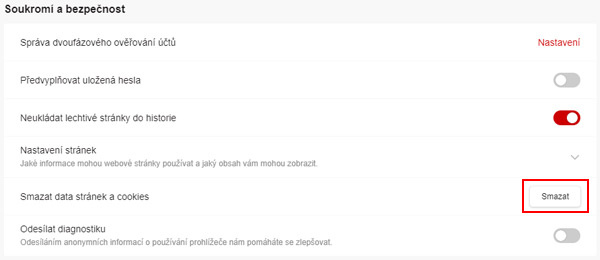
Microsoft Edge
- Otevřete Edge a zmáčkněte kombinaci kláves CTRL + SHIFT + DELETE
- V otevřeném dialogu zatrhněte volby dle obrázku níže a zmáčkněte VYMAZAT
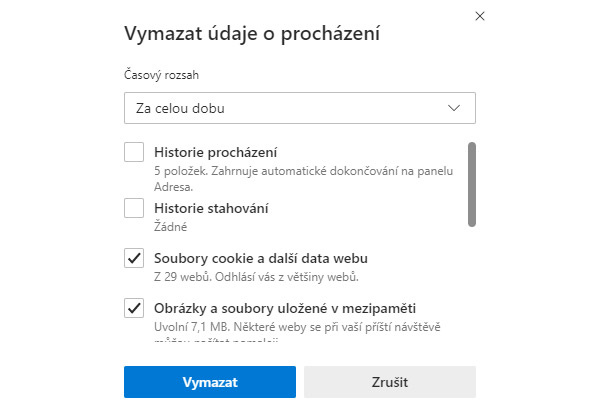
Internet Explorer
- Otevřete Explorer a zmáčkněte kombinaci kláves CTRL + SHIFT + DELETE
- V otevřeném dialogu zatrhněte volby dle obrázku níže a zmáčkněte ODSTRANIT